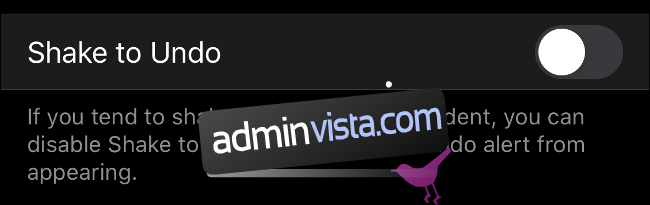Visste du att du nu kan avvisa alla okända samtal på din iPhone för att blockera telemarketing och bluffsamtal? Detta är bara en av de användbara nya inställningarna som Apple inkluderade i septembers iOS 13-uppdatering för iPhones och iPads.
Innehållsförteckning
Inaktivera Shake-to-Ångra
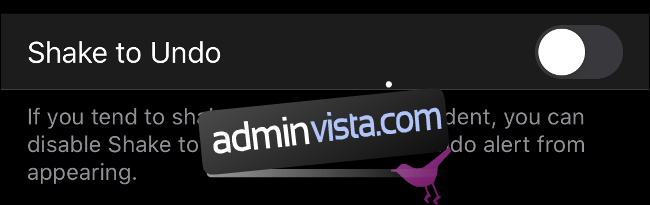
iOS 13 innehåller några kraftfulla dolda textredigeringsgester. Många av dessa gester fungerar var som helst i operativsystemet, inte bara när du redigerar text. Du kan nu ångra ändringar genom att:
Svep åt vänster på skärmen med tre fingrar eller
Dubbelklicka på skärmen med tre fingrar
Du kan äntligen säga adjö till Apples minst användbara ”gest” – skaka för att ångra. Gå till Inställningar > Tillgänglighet > Peka och växla ”Skaka för att ångra” till av. Det här alternativet har funnits här länge, men i iOS 13 har Apple äntligen tillhandahållit några alternativa gester.
Du kan också göra om en ändring genom att svepa åt höger på skärmen med tre fingrar. Använd dessa nya gester för att ångra eller göra om ändringar som att flytta ett e-postmeddelande till fel mapp och i tredjepartsappar som stöder ångra och gör om-funktioner.
Aktivera mörkt läge (automatiskt)
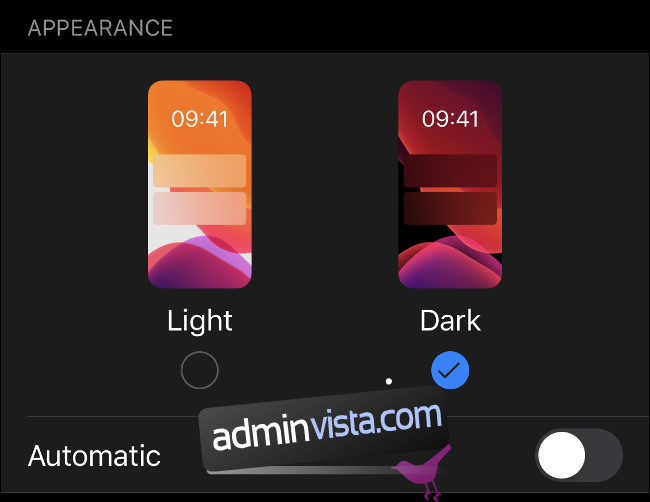
När du uppgraderar frågar iOS 13 om du vill aktivera det helt nya mörka läget. Om du skyndade dig igenom den första installationsprocessen kanske du har missat det, eller så kanske du vill prova att växla mellan ljusa och mörka teman automatiskt.
Gå till Inställningar > Display och ljusstyrka för att växla mörkt läge. Aktivera alternativet ”Automatisk” för att automatiskt växla mellan ljus och mörker vid soluppgång och solnedgång, precis som du kan aktivera Night Shift vid solnedgång och inaktivera det vid soluppgång. Du kan också aktivera ett anpassat schema här om du håller ovanliga timmar och fortfarande vill använda båda teman.
Tredjepartsappar kan upptäcka om mörkt läge är aktiverat eller inte och visa deras innehåll därefter. Om du har en OLED-skärm (iPhone X, iPhone XS och iPhone 11 Pro-modeller) kan Dark Mode till och med förbättra din batteritid, eftersom OLED-skärmar faktiskt ”stänger av” pixlar när de visar svart. Det är därför OLED-skärmar har djupare svartnivåer än sina LCD-motsvarigheter.
Tysta samtal från okända uppringare
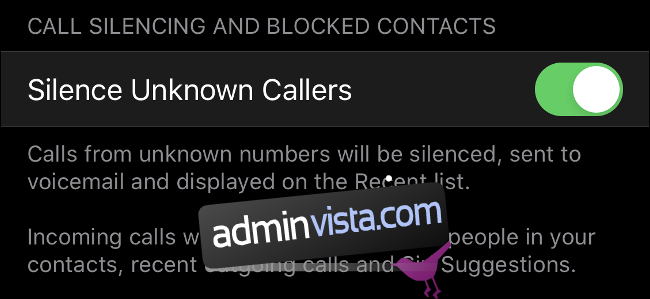
Är du en av dem som inte svarar på ett telefonsamtal från okända uppringare? Du är inte ensam. Apple har nu lagt till ett alternativ till iOS 13 för att automatiskt avvisa alla samtal från nummer som inte finns i din kontaktlista. Du kan aktivera funktionen under Inställningar > Telefon > Tysta okända samtal.
När du får ett samtal från ett okänt nummer ringer din iPhone inte som den brukar. Numret kommer att sparas i din lista över de senaste uppringarna i telefonappen, och den som ringer kommer att uppmanas att lämna ett meddelande. Personen som ringer kommer att höra standardantalet ringsignaler innan den överförs till röstbrevlådan.
Detta påverkar inte bara hemliga nummer (ofta märkta ”Okänd uppringare”). Det gäller alla nummer som inte finns i din kontaktlista. Din iPhone kommer fortfarande att släppa igenom nummer i din kontaktlista, nummer du har ringt nyligen och ”Siri-förslag” baserat på din telefonanvändning.
Nya platsdatabehörigheter
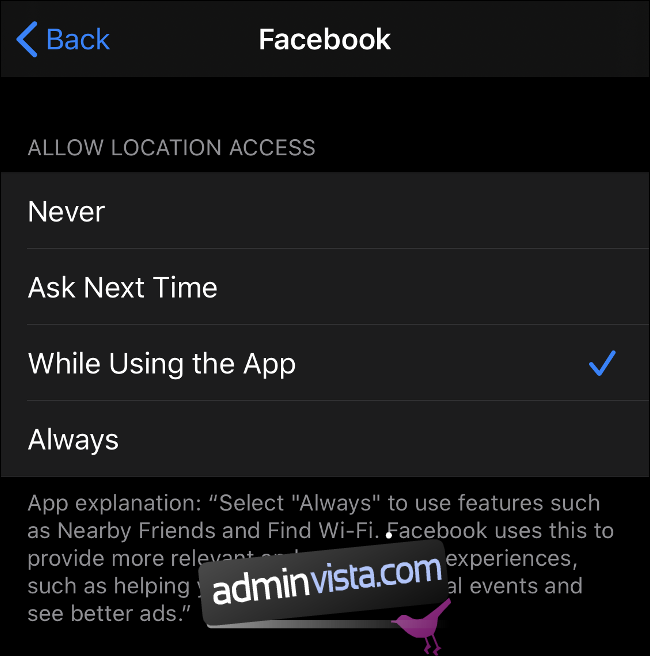
iOS 13 gör det ännu enklare än någonsin att kontrollera hur din platsdata delas. Du kommer att få periodiska påminnelser om att appar använder din platsdata i bakgrunden, och du kommer att bli tillfrågad om du vill fortsätta att tillåta dem att göra det. Appar kan inte längre begära permanent åtkomst till din plats första gången du öppnar dem.
Du kan slå aviseringarna genom att granska dina sekretessinställningar idag. Gå till Inställningar > Platstjänster och scrolla ned för att se en lista över appar som har bett om din platsdata. Tryck på var och en och välj mellan Aldrig, Fråga nästa gång, Medan du använder appen och Alltid.
”Fråga nästa gång” är ett bra alternativ för de flesta appar, eftersom det låter dig välja ”Tillåt en gång” när appen begär platsdata. Det mer konservativa ”Medan du använder appen” är det näst bästa alternativet för appar du ofta använder, särskilt appar för sociala medier som Facebook och Twitter.
Du bör alltid tänka två gånger innan du ger en app behörighet att ”Alltid” använda din tillåtelse. Appar med widgets och Apple Watch-kompanjoner kräver bara ”Medan du använder appen” för att hämta relevant data. Varje app bör lägga en liten beskrivning under dessa alternativ för att förklara vilka funktioner som kräver åtkomst till din plats hela tiden.
Styr vilka appar som kan komma åt Bluetooth
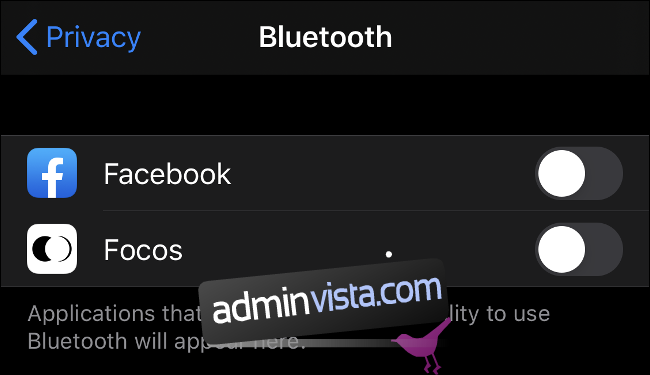
iOS 13 introducerar en ny integritetskontroll som låter dig diktera vilka appar som har tillgång till Bluetooth-data. Vissa appar kan använda Bluetooth-data för att skanna miljön efter enheter och sedan använda den informationen för att visa relevanta annonser.
För att slå ner på detta måste appar nu be om tillåtelse att använda Bluetooth. När du använder appar som begär Bluetooth-åtkomst kommer du att uppmanas att bevilja eller neka tillstånd. Var klok när du ger samtycke. Om en app har lite behov av åtkomst till Bluetooth, avslå den begäran.
Du kan granska dina befintliga privilegier under Inställningar > Sekretess > Bluetooth. Om du använder Facebook har du redan varit tvungen att bevilja eller neka åtkomst till Bluetooth, och du kan granska ditt beslut under Inställningar > Sekretess > Bluetooth.
Ta bort platsdata från bilder vid delning
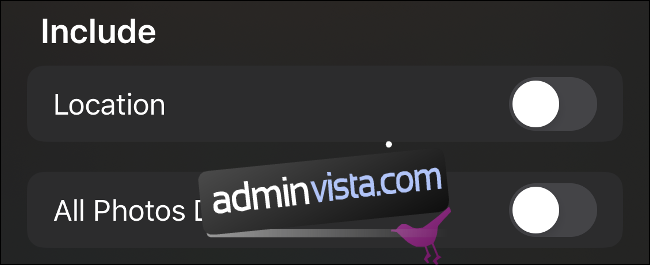
Foton är mer än bildfiler. De innehåller också metadata som innehåller information om fotot, inklusive vilken kamera och lins som användes, kamerainställningarna och även platsdata. Om du har beviljat kameraåtkomst till dina platstjänster under Inställningar > Sekretess > Platstjänster, fångas GPS-koordinater i varje foto du klickar på.
För säkerhets skull föreslår vi inte att du nekar kameraappen åtkomst till din plats. Möjligheten att se dina bilder på en karta eller gruppera dem efter plats är en av de stora fördelarna med mobilfotografering. Att dela all den extra informationen med hela världen kan dock vara ett problem.
Lyckligtvis kan du nu ta bort platsdata från dina foton när du delar dem:
Starta Foton och välj bilden/bilderna du vill dela.
Tryck på knappen Dela för att visa en lista över mottagare och åtgärder.
Högst upp på skärmen där det står ”1 foto valt” tryck på Alternativ.
Avmarkera ”Plats” och tryck på Klar.
Du måste göra detta varje gång du delar bilder.
Inaktivera optimerad batteriladdning för att nå 100 %
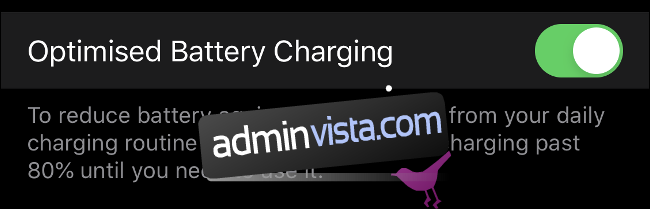
I ett försök att förbättra batteriprestandan på lång sikt har Apple introducerat en ny inställning i iOS 13 som heter Optimerad batteriladdning. Funktionen, som är aktiverad som standard, använder maskininlärning för att förhindra att din enhet laddas över 80 % tills du behöver den.
Tidigare laddade iOS din enhet till 100 %, lät den laddas ur och sedan underhållsladdningen upp till 100 %. Med tiden resulterar detta i batteriförsämring, vilket är vad Optimized Charging hoppas kunna fördröja. Men om du har ett lite oregelbundet schema eller om ditt iPhone-batteri redan är i dåligt skick, kanske du vill inaktivera funktionen.
Gå till Inställningar > Batteri > Batterihälsa och avmarkera ”Optimerad batteriladdning” för att inaktivera funktionen. Vi rekommenderar att de flesta användare lämnar denna inställning ifred. Om din iPhone vägrar att ladda till 100 % orsakar problem med ditt schema, kanske du vill stänga av den.
Ta kontroll över Safari med panelen för webbplatsinställningar
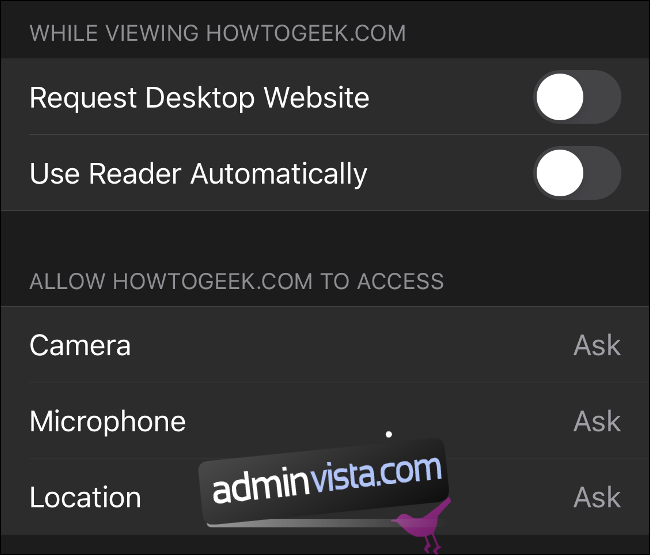
Safari i iOS 13 har några märkbara förändringar. ”AA”-knappen i det övre vänstra hörnet av skärmen används inte längre enbart för läsarläge. Tryck på den så ser du möjligheten att ändra teckenstorlekar, Visa läsarvy, begära en skrivbordsversion av webbplatsen du surfar på och dölja verktygsfältet helt för en helskärmsupplevelse.
Du hittar också ett alternativ som heter Webbplatsinställningar. Tryck på den så kommer du att kunna ställa in standardbeteenden för många av dina favoritwebbplatser. Detta inkluderar möjligheten att alltid begära skrivbordswebbplatsen, samt att automatiskt använda Reader-vyn när det är möjligt.
Det är också här du kan granska behörigheter per webbplats. Du kan permanent bevilja eller neka åtkomst till din kamera, mikrofon och plats. Det sista är särskilt praktiskt om du är trött på att Google upprepade gånger frågar efter din plats när du gör sökningar. Lämna dessa inställningar vid ”Fråga” för att bli tillfrågad varje gång.
Andra iOS 13-ändringar du bör kolla in
Det finns många förändringar att hålla reda på i iOS 13, så du har säkert missat något. Överst på listan är det nya alternativet ”Logga in med Apple” som ger en enkel inloggning som använder ditt Apple-ID utan att ge bort onödig personlig information. Det är som Logga in med Facebook eller Logga in med Google, förutom att det är mer integritetsfokuserat än dessa tjänster. Du kan till exempel välja att dela en anonym, disponibel e-postadress med varje tjänst du loggar in på. E-postmeddelanden som skickas till den adressen kommer att vidarebefordras till din primära e-postadress, men tjänsten lär sig inte din riktiga e-postadress.
Öppna App Store och du kommer att se en ny flik för Apple Arcade. Den nya prenumerationsspeltjänsten kostar $4,99 per månad med en gratis månadslång provperiod och kommer så småningom att ge tillgång till ”100+” spel att ladda ner och njuta av. Tjänsten är prisvärd, spelen är av hög kvalitet och det är inga mikrotransaktioner eller gratis-att-spela-ekonomier tillåtna.
Det finns mycket att älska med iOS 13. Kolla in hela listan med nya funktioner och ändringar i Apples senaste uppdatering.